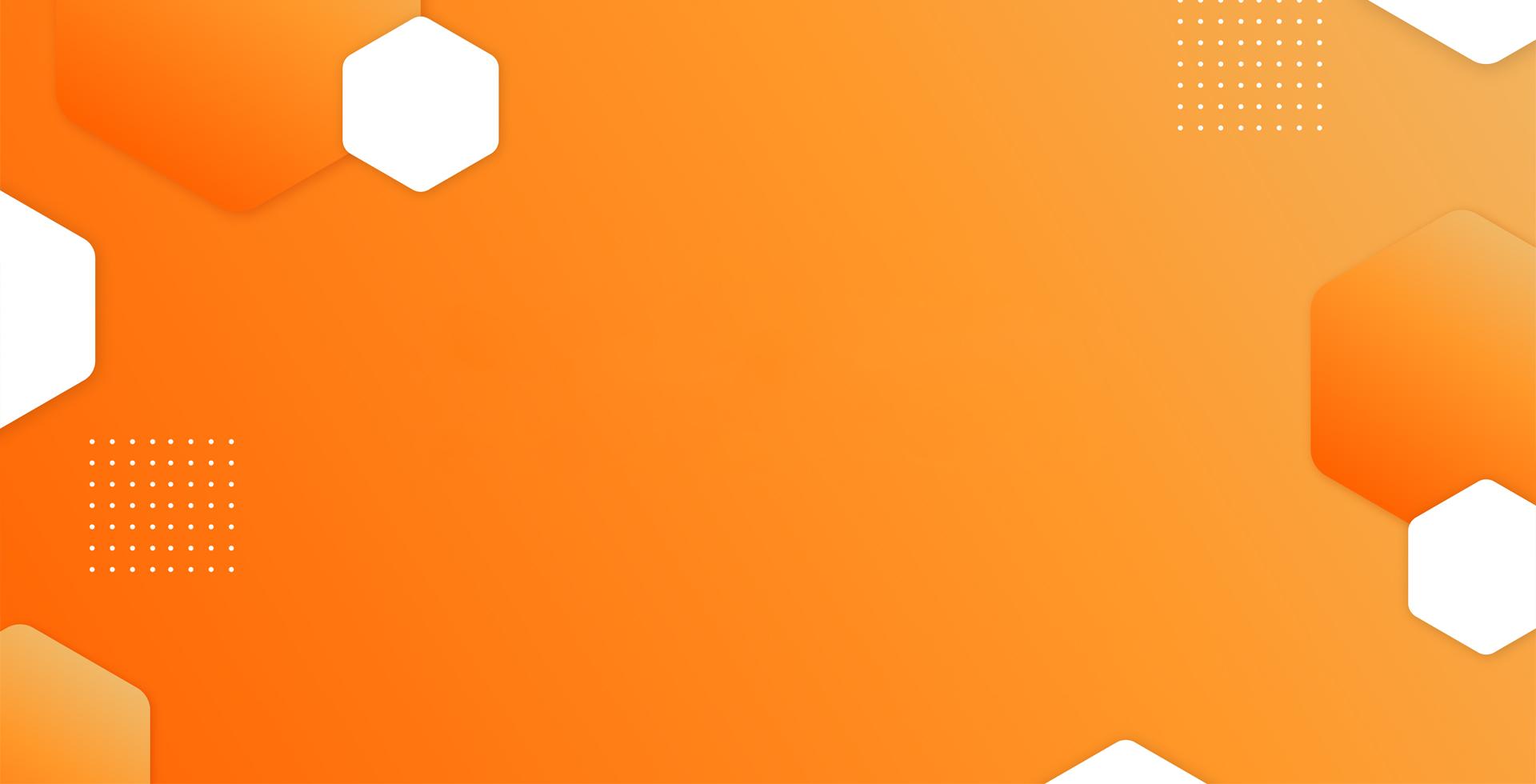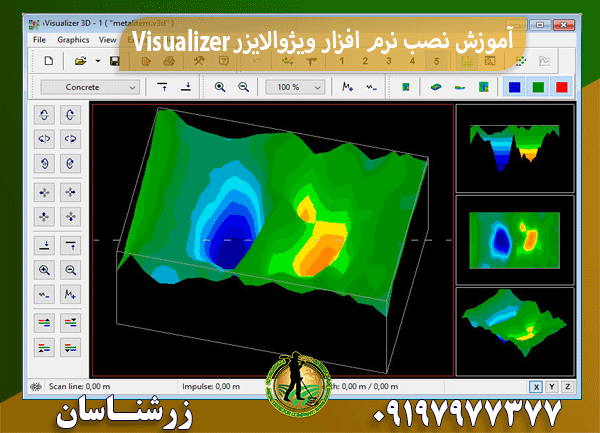دسته بندی مقالات
- اسکنر (100)
- تعمیرات فلزیاب (10)
- درباره فلزیاب (68)
- درباره فلزیاب و گنج یاب (22)
- ردیاب و شعاع زن (181)
- فلزیاب (253)
- فلزیاب VLF (2)
- فلزیاب بوقی (238)
- فلزیاب پالسی (5)
- فلزیاب تصویری (54)
- فلزیاب دستی (4)
- فلزیاب فول آپشن (41)
- مقالات فلزیاب (517)
- نشانه و دفینه یابی (121)
- نقطه زن (256)
- نمایندگی فلزیاب (32)
آموزش نصب نرم افزار ویژوالایزر Visualizer
آموزش نصب نرم افزار ویژوالایزر Visualizer ؛ برنامه OKM Visualizer مخصوص دستگاه های فلزیاب تصویری شرکت او کی ام آلمان می باشد.
این نرم افزار تصاویر گرفته شده از زیر زمین را به صورت ۳ بعدی در نمایشگر لپتاپ و کامپیوتر به نمایش میگذارد. در این حالت اشیاء با توجه به جنس های آنها در رنگ های متفاوتی مشاهده می شوند.
همچنین در ادامه پست آموزش نرم افزار ویژوالایزر به زبان فارسی ارائه شده است که شما می توانید برای آموزش از آنها استفاده و بهره برداری کنید.
بسیاری از سیستم های اسکنر که در ایران ساخته می شوند نیز از این نرم افزار استفاده می کنند . لذا نرم افزار ویژوالایزر در تمامی دستگاه های فلزیاب ساخت ایران نیز قابل نصب می باشد.
ویژگی های برنامه ویژوالایزر سه بعدی Visualizer 3D :
این نرم افزار بهترین و پیشرفته ترین نرم افزار در زمینه فلزیابی است که میتواند با امکانات پیشرفته خود قابلیت های زیادی را به دستگاه ها بیفزاید. هر دستگاهی که به این نرم افزار مجهز باشد میتواند اطلاعات زیاد و دقیقی در رابطه با هدف از قبیل اندازه , ابعاد , جنس و عمق را به اپراتور ارائه داده و با استفاده از قابلیت نمایش سه بعدی، تصاویر تونل ها و حفرات را نیز نمایش دهد.
اندازه گیری و نشان دادن این اطلاعات هیچ ارتباطی به شرایط محیط ندارد و نرم افزار Visualizer بدون در نظر گرفتن این عوامل به نمایش دقیق اطلاعات و داده های دریافتی می پردازد.
این نرم افزار به صورت خودکار سیگنال های خطا و اهداف مزاحم و اضافی را حذف میکند.
- اسکن تصاویر با جزئیاتی مانند ابعاد، مساحت، عمق، شرایط خاک، اندازه
- قابلیت انتخاب انواع خاک به صورت پیشفرض برای اندازه گیری عمق
- گزینه های ارائه و نمایش متغیر (وضوح تصویر ، رنگ ها ، …)
- مشاهده موقعیت مکانی GPS در Google Maps (استفاده از یک مرورگر و اتصال به اینترنت لازم است)
- تصحیح خودکار و دستی سیگنالهای نادرست (ناشی از شیب پروب در حین اسکن)
- فیلتر کردن تصاویر بر اساس رنگ
- ارائه تصاویر به صورت دو بعدی و سه بعدی
- قابلیت ارائه تصاویر زنده از زیر زمین
- قابلیت تفکیک فلزات با ارزش از ذرات بی ارزش
حداقل سیستم مورد نیاز برای اجرای برنامه ویژوالایزر :
- CD-ROM drive: minimum 4x
- Interface (Data transmission): USB
- Free disk space: minimum 50 MB
- Working memory (RAM): minimum 256 MB
- Graphic card: minimum 128 MB, OpenGL-compatible
- Processor: minimum 1.2 GHz
- Operating system: Windows Vista, Windows 7, Windows 8, Windows 10
مراحل نصب نرمافزار Visualizer 3D
- پیشنیازها:
- قبل از نصب، مطمئن شوید که کامپیوتر شما با حداقل مشخصات نرمافزار سازگار است. Visualizer 3D معمولاً به سیستمعامل Windows (نسخههای 7، 8، 10) نیاز دارد.
- حتماً به یک دستگاه فلزیاب یا اسکنر سازگار با Visualizer 3D نیاز دارید، زیرا این نرمافزار برای تحلیل دادههای این دستگاهها طراحی شده است.
- دانلود نرمافزار:
- نرمافزار Visualizer 3D معمولاً به همراه دستگاه فلزیاب خریداری میشود. در بیشتر موارد، لینک دانلود و لایسنس نرمافزار توسط فروشنده ارائه میشود. مطمئن شوید که نسخه رسمی و سازگار را از سایت یا فروشنده معتبر تهیه کردهاید.
- نصب نرمافزار:
- فایل نصبی را باز کنید و روی آن کلیک کنید تا مراحل نصب آغاز شود.
- زبان مناسب را انتخاب کرده و به مراحل نصب هدایت شوید.
- در صفحه توافقنامه، شرایط استفاده را مطالعه کرده و قبول کنید.
- مکان نصب نرمافزار را انتخاب کرده و روی «Install» یا «نصب» کلیک کنید تا فرآیند نصب آغاز شود.
- ورود اطلاعات لایسنس:
- پس از نصب، نرمافزار ممکن است از شما بخواهد که کد لایسنس خود را وارد کنید. این کد معمولاً در زمان خرید دستگاه یا نرمافزار به شما ارائه میشود.
- کد لایسنس را وارد کرده و تأیید کنید.
- اتصال به دستگاه فلزیاب یا اسکنر:
- پس از نصب و فعالسازی، دستگاه فلزیاب یا اسکنر خود را از طریق کابل USB یا بلوتوث به کامپیوتر متصل کنید.
- در نرمافزار Visualizer 3D، دستگاه را شناسایی کرده و تنظیمات لازم را انجام دهید.
- آغاز تحلیل دادهها:
- پس از اتصال دستگاه و راهاندازی نرمافزار، میتوانید دادههای اسکن شده را در نرمافزار مشاهده و تحلیل کنید.
- از امکانات مختلف نرمافزار برای تغییر زاویه، بزرگنمایی و تحلیل دادهها استفاده کنید تا اطلاعات دقیقتری از نتایج به دست آورید.
منابع کمکی و پشتیبانی
در صورتی که با مشکلات بیشتری مواجه شدید، میتوانید به منابع زیر مراجعه کنید:
- وبسایت رسمی ویژوالایزر: شامل اسناد، بخشهای آموزشی و FAQ.
- انجمنهای کاربران: میتوانید سؤالات خود را مطرح کنید و از تجربیات دیگران استفاده کنید.
- ویدئوهای آموزشی: در پلتفرمهایی مانند یوتیوب میتوانید ویدئوهای آموزشی مربوط به نصب و استفاده از ویژوالایزر را پیدا کنید.
نتیجهگیری
نصب نرم افزار ویژوالایزر میتواند به شما کمک کند تا از ابزارهای پیشرفته تحلیل داده بهرهمند شوید. با دنبال کردن مراحل ذکر شده، شما به راحتی میتوانید این نرمافزار را روی سیستم خود نصب کرده و از ویژگیهای آن در تحلیل دادههای خود استفاده کنید. امیدوارم این آموزش برای شما مفید واقع شده باشد و تجربه خوبی از کار با ویژوالایزر داشته باشید.
زرشناسان خرید فلزیاب پین پوینتر در دیجی کالا اگرشما کاربران گرامی به دنبال بهترین نمایندگی فلزیاب درتهران هستید میتوانید از طریق لینک مربوطه اقدام به خرید نمایید،
اگرشما کاربران گرامی به دنبال بهترین نمایندگی فلزیاب درتهران هستید میتوانید از طریق لینک مربوطه اقدام به خرید نمایید،
همچنین جهت تعمیر و ارتقا فلزیاب و فروش دستگاه فلزیاب خود به صورت حضوری و یا غیر حضوری میتوانید از طریق راه های ارتباطی شرکت زرشناسان با ما در ارتباط باشید.
اینستاگرام زرشناسان
تلگرام زرشناسان
سوالکده (سوالات متداول فلزیاب)